Suivez les étapes de dépannage une par une pour corriger cette erreur BSoD
- WppRecorder.sys est un fichier de pilote en mode noyau avec l'extension de fichier SYS spécifiquement associée à l'enregistreur de performances Windows (WPR).
- Il capture des informations détaillées sur les performances, notamment l'utilisation du processeur, l'activité du disque, la consommation de mémoire et d'autres mesures du système.
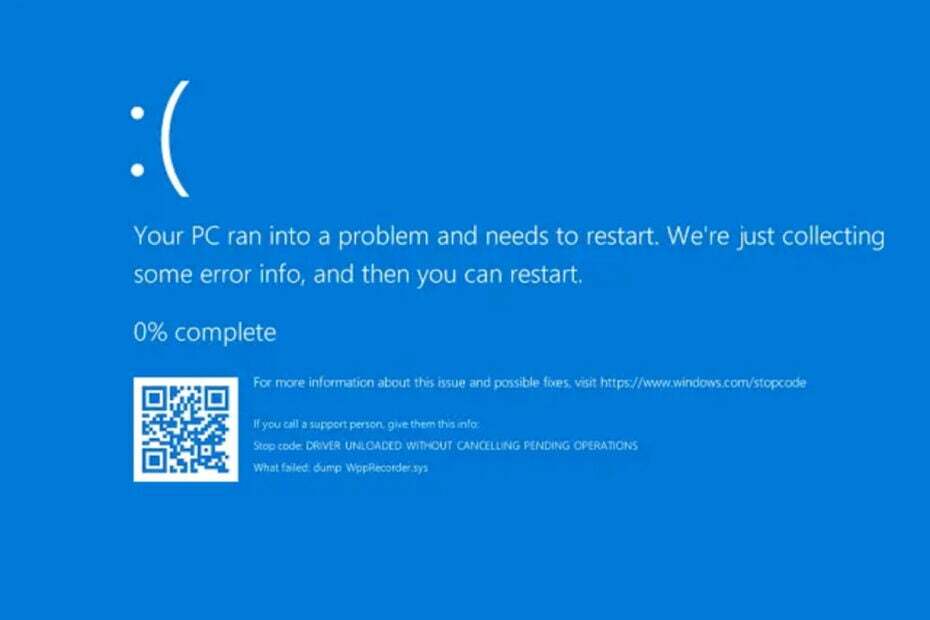
XINSTALLER EN CLIQUANT SUR LE FICHIER DE TÉLÉCHARGEMENT
- Télécharger DriverFix (fichier de téléchargement vérifié).
- Cliquez sur Lancer l'analyse pour trouver tous les pilotes problématiques.
- Cliquez sur Mettre à jour les pilotes pour obtenir de nouvelles versions et éviter les dysfonctionnements du système.
- DriverFix a été téléchargé par 0 lecteurs ce mois-ci.
L'erreur WppRecorder.sys BSoD (écran bleu de la mort) se produit généralement lorsqu'il y a un problème avec le pilote WppRecorder.sys. Ce pilote est associé à Windows Performance Toolkit (WPT) et à Windows Performance Recorder (WPR), qui sont des outils de profilage des performances fournis par Microsoft.
Le code d'arrêt qui apparaît avec les erreurs WppRecorder.sys dans BSOD peut en effet varier, par exemple, SYSTEM_THREAD_EXCEPTION_NOT_HANDLED,DRIVER_UNLOADED_WITHOUT_CANCELLING_PENDING_OPERATIONS.
Cependant, ces erreurs peuvent souvent être résolues en utilisant les mêmes méthodes de dépannage.
Qu'est-ce qu'un fichier WppRecorder.sys?
WppRecorder.sys est un fichier système qui fait partie de Windows Performance Toolkit (WPT), qui inclut le WPR. WPR permet aux développeurs et aux administrateurs système de capturer et d'analyser les événements et les données liés aux performances sur les systèmes Windows.
Lorsqu'il y a un problème avec ce pilote, cela peut entraîner une instabilité du système, accidents, et parfois l'erreur Blue Screen of Death (BSOD).
Il peut y avoir plusieurs raisons pour lesquelles l'erreur BSOD WppRecorder.sys se produit :
- Pilote obsolète ou incompatible : Si le pilote WppRecorder.sys est obsolète ou incompatible avec votre système, il peut provoquer des conflits et entraîner une erreur BSOD.
- Conflits de pilotes : Dans certains cas, des conflits avec d'autres pilotes ou logiciels sur votre système peuvent déclencher l'erreur BSOD WppRecorder.sys.
- Corruption du fichier système :Corruption dans les fichiers système, y compris le pilote WppRecorder.sys, peut entraîner des erreurs BSOD.
- Problèmes matériels: Un matériel défectueux, tel que des appareils incompatibles ou défectueux, peut déclencher Erreurs BSOD, y compris ceux liés au pilote WppRecorder.sys.
- Problèmes de compatibilité logicielle: Certains logiciels ou utilitaires peuvent ne pas être compatibles avec le pilote WppRecorder.sys.
Comment corriger l'erreur BSoD WppRecorder.sys ?
Avant de passer à des solutions plus avancées, essayez les étapes préalables suivantes pour résoudre cette erreur :
- Désactiver l'adaptateur Wi-Fi : Certains utilisateurs ont signalé que la désactivation de l'adaptateur Wi-Fi aide à résoudre le problème. Si tel est le cas, désinstallez l'adaptateur et réinstallez le dernier adaptateur Wi-Fi à partir du site Web du fabricant.
- Effacez le cache de Windows Update : Une autre solution consiste à désactiver temporairement le service Windows Update et à effacer le cache de mise à jour Windows.
- Installez le pilote Intel Management Engine: Si vous avez un processeur Intel, téléchargez et installez le dernier pilote Intel Management Engine sur le site officiel d'Intel. Assurez-vous d'avoir déconnecté Internet avant l'installation.
1. Mettre à jour Windows
- Clique le Commencer bouton et sélectionnez Paramètres depuis le menu Démarrer.
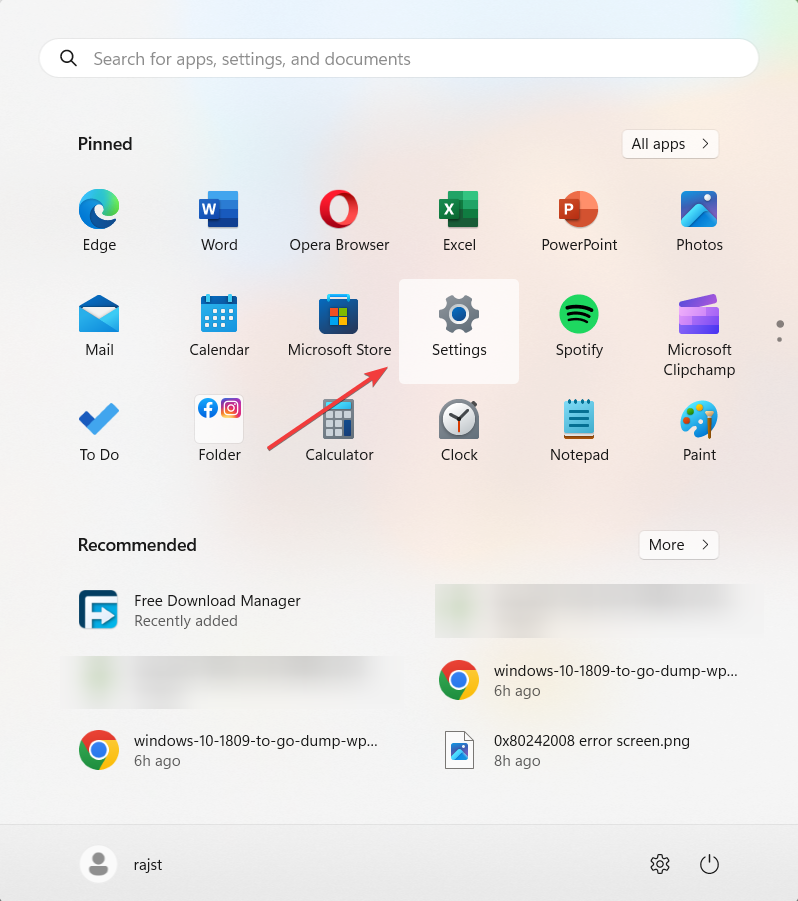
- Allez à la Windows Update onglet et cliquez Vérifier les mises à jour.
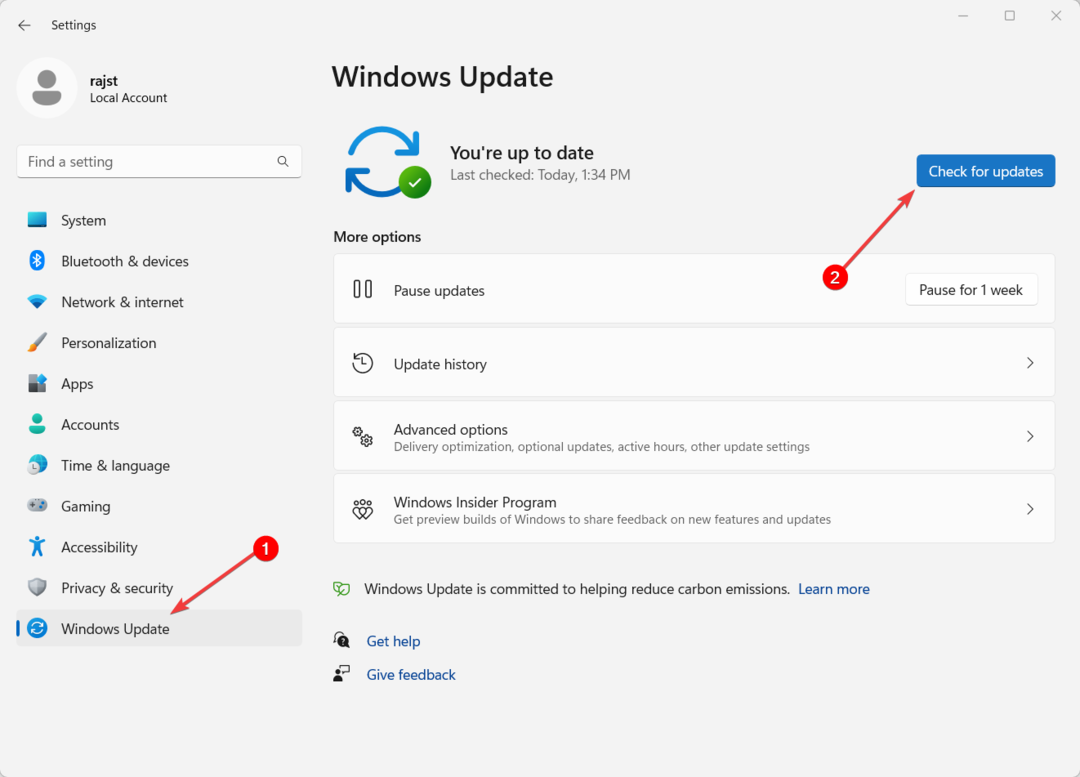
- Autorisez Windows à télécharger et installer les mises à jour en attente. Ensuite, redémarrez votre ordinateur.
2. Mettre à jour les pilotes de périphérique
- Clique le les fenêtres bouton, tapez Gestionnaire de périphériques, et sélectionnez Gestionnaire de périphériques.

- Dans la console du gestionnaire de périphériques, développez les pilotes de périphérique liés au matériel, tels que le Chipset, graphiques, carte réseau, etc., et mettez-les à jour. Cliquez avec le bouton droit sur l'appareil et sélectionnez Mettre à jour le pilote.
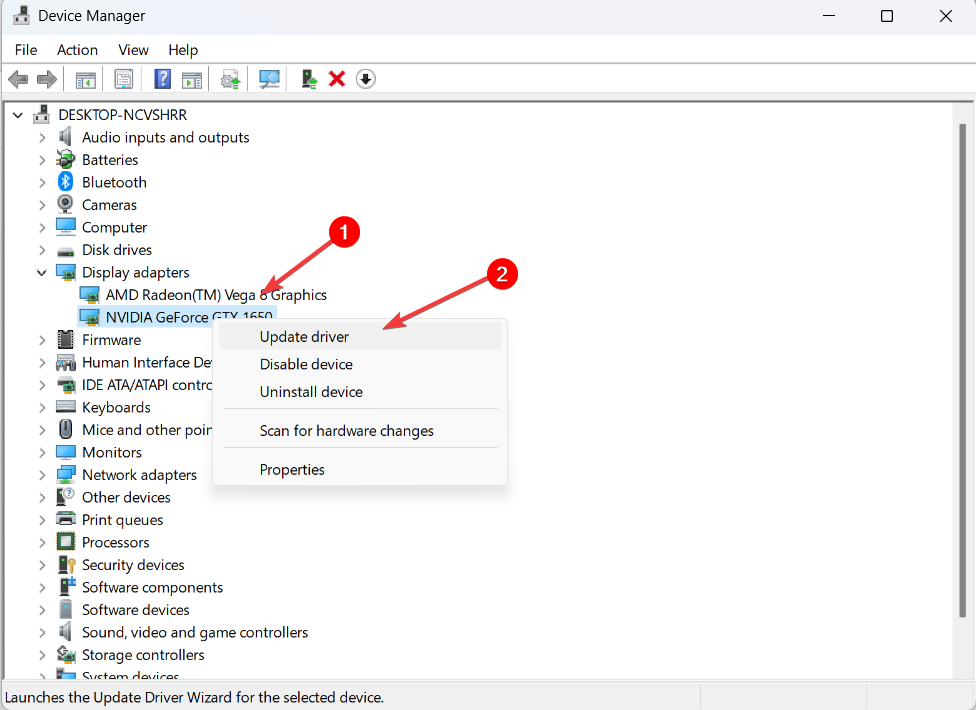
- Dans le Mettre à jour les pilotes fenêtre, sélectionnez Rechercher automatiquement des pilotes.

- Laissez Windows rechercher automatiquement les pilotes de la mise à jour Windows et l'installer. Puis clique Fermer.
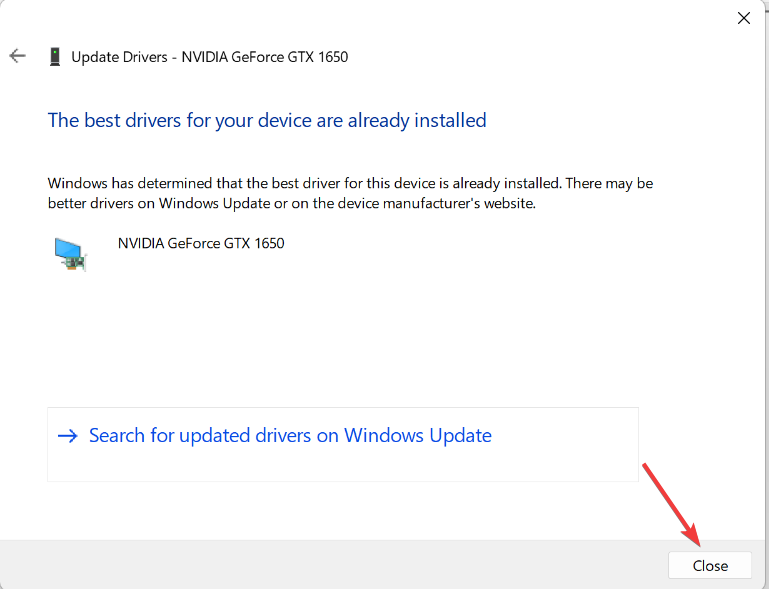
- Après avoir mis à jour tous les pilotes système nécessaires, redémarrez votre système et vérifiez si vous voyez toujours l'erreur BSOD WppRecorder.sys.
Outre la méthode manuelle de mise à jour de vos pilotes, vous pouvez utiliser un programme de mise à jour de pilotes PC autonome avec des résultats garantis.
Installez-le sur votre PC et commencez par une analyse de 5 minutes, puis vous pourrez mettre à jour tous les pilotes en masse en un seul clic.
⇒ Obtenir DriverFix
- Presse les fenêtres + R pour ouvrir le Courir boîte de dialogue, tapez commande, tenez le Ctrl + Changement clé, et cliquez D'ACCORD.
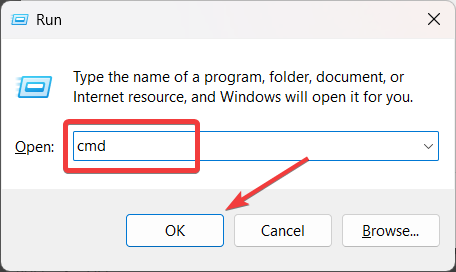
- Cliquez sur Oui sur le Contrôle de compte d'utilisateur fenêtre d'invite.
- Tapez la commande suivante et appuyez sur Entrer:
sfc/scannow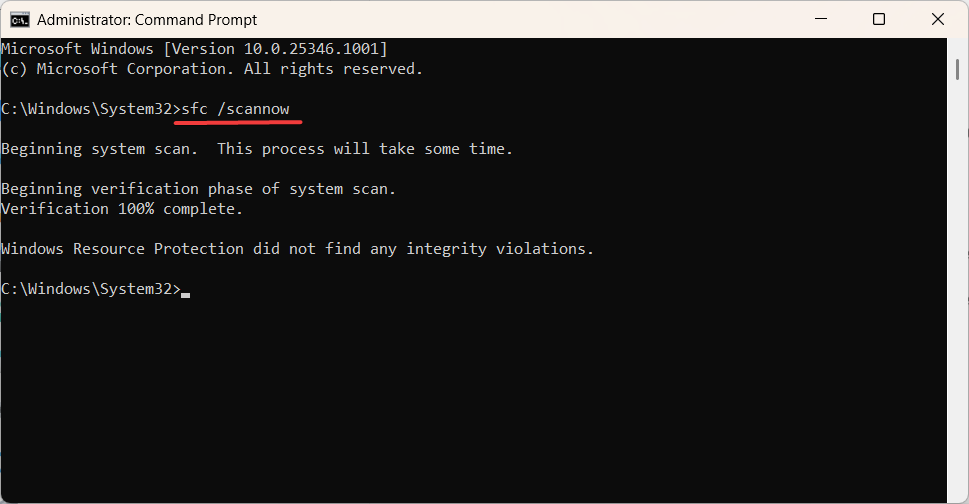
- Après avoir exécuté l'analyse SFC, procédez à l'exécution de l'analyse DISM.
- Tapez les commandes suivantes et appuyez sur Entrer après chaque:
DISM /En ligne /Cleanup-Image /CheckHealthDISM /En ligne /Cleanup-Image /ScanHealthDISM /En ligne /Cleanup-Image /RestoreHealth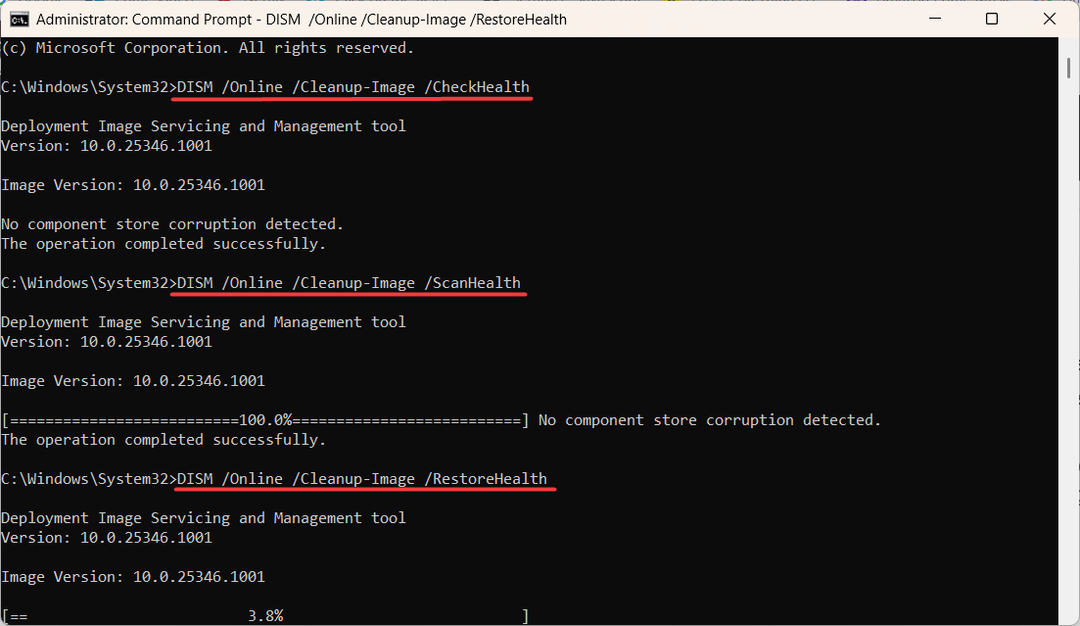
- Redémarrez votre ordinateur et vérifiez si l'erreur BSOD WppRecorder.sys persiste.
- Erreur Winsock 10054: Causes courantes et comment y remédier
- Correction: erreur du pilote d'installation Windows 0x000003eb
- Vous en avez assez des bloatwares sur Windows 11? Découvrez cet outil sympa
- Le mot de passe réseau spécifié n'est pas correct [Réparer]
4. Désactiver la compression NTFS
La désactivation de la compression NTFS peut être une solution potentielle pour résoudre l'erreur BSOD (écran bleu de la mort) causée par le processus de nettoyage CBS et les fichiers de pilote compressés. Pour ce faire, vous devrez peut-être accéder à l'environnement de récupération Windows.
- Presse les fenêtres + je pour ouvrir le Paramètres application.
- Allez à la Système onglet, faites défiler vers le bas et cliquez sur Récupération sur la droite.
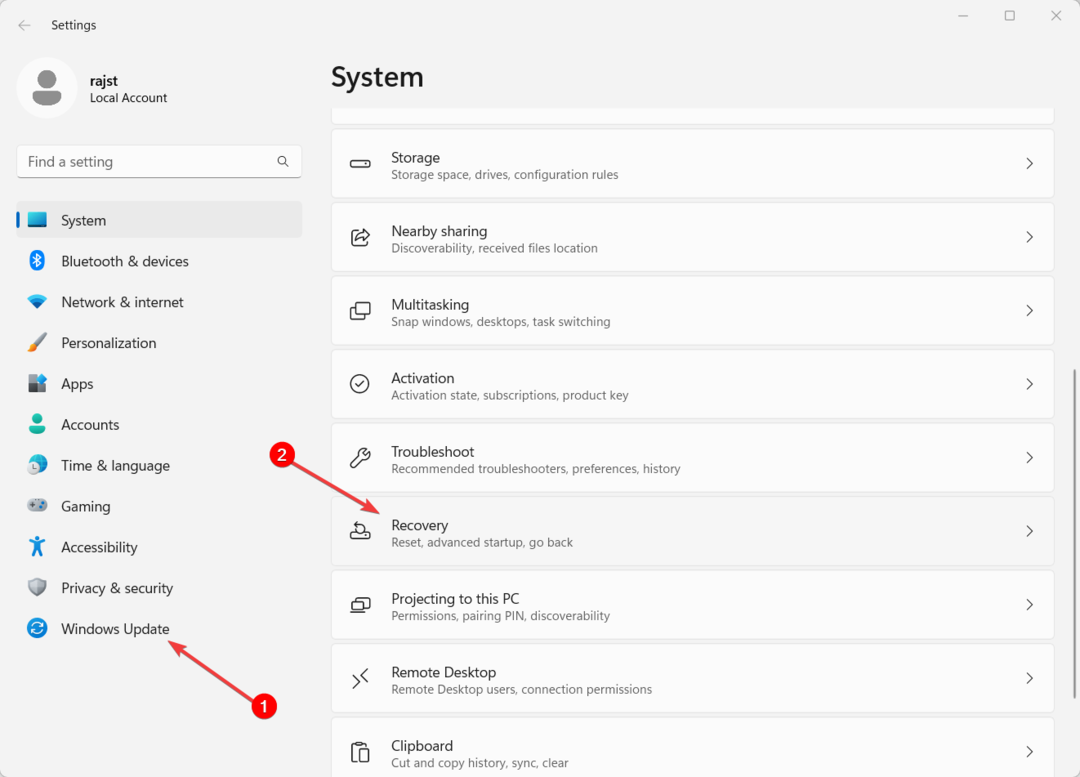
- Sous Options de récupération, cliquez sur Redémarrer maintenant près de Démarrage avancé.
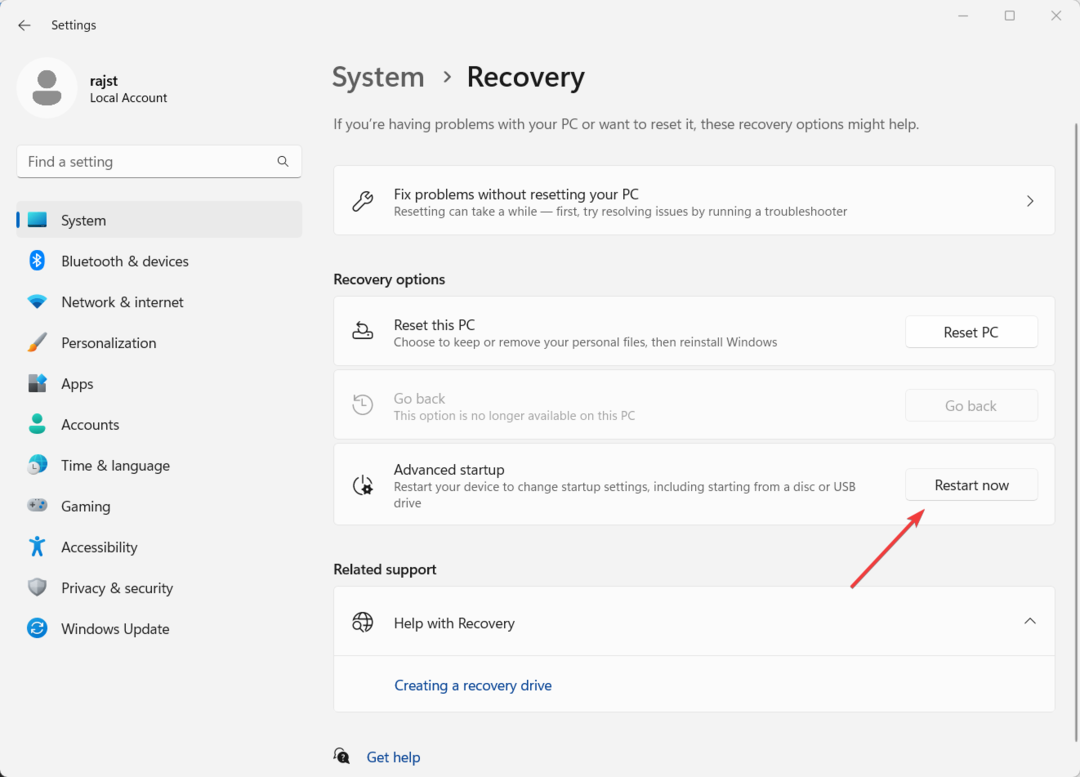
- Dans le Environnement de récupération Windows, sélectionner Dépanner.
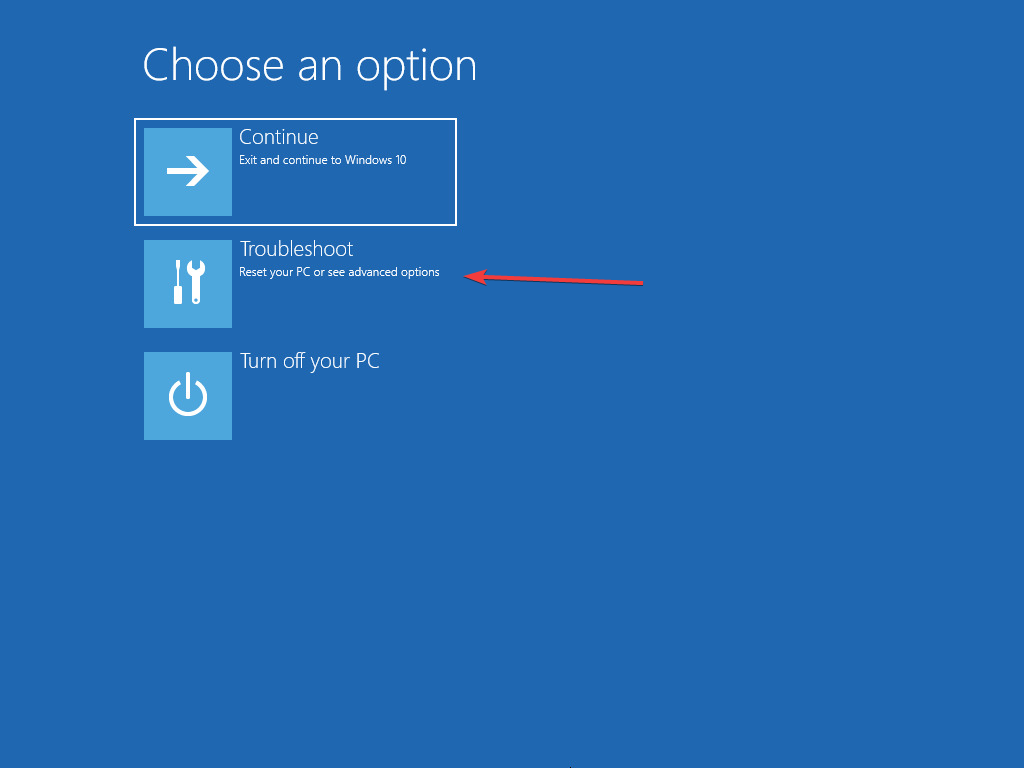
- Ensuite, choisissez Options avancées.
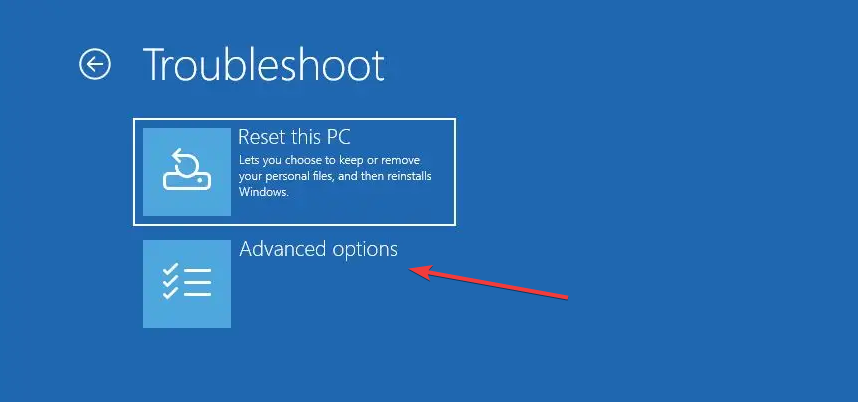
- Sur l'écran suivant, choisissez Invite de commande.
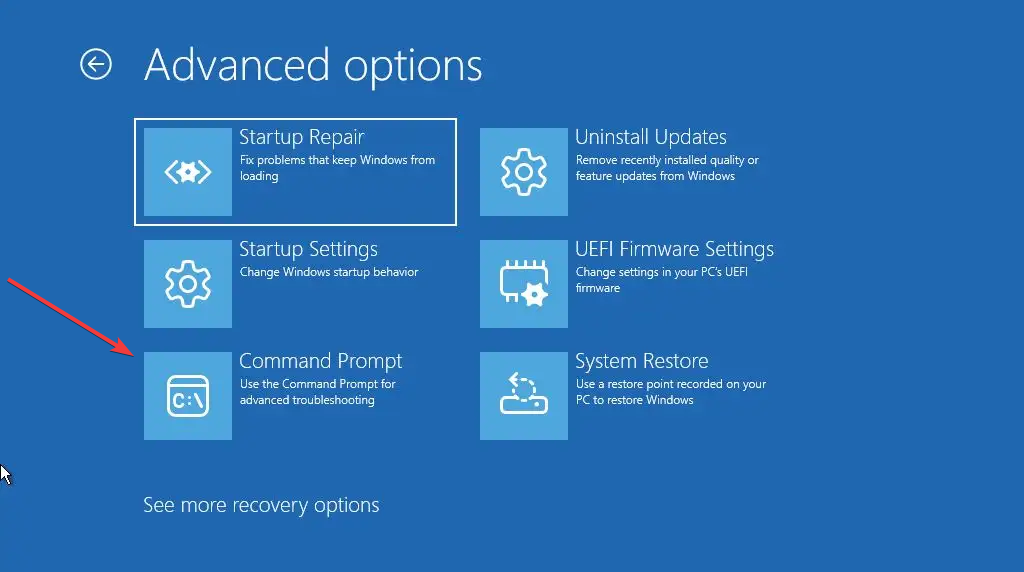
- Dans la fenêtre d'invite de commande, tapez la commande suivante et appuyez sur Entrer
c:\windows\system32\compact.exe /U c:\windows\system32\drivers\*.sys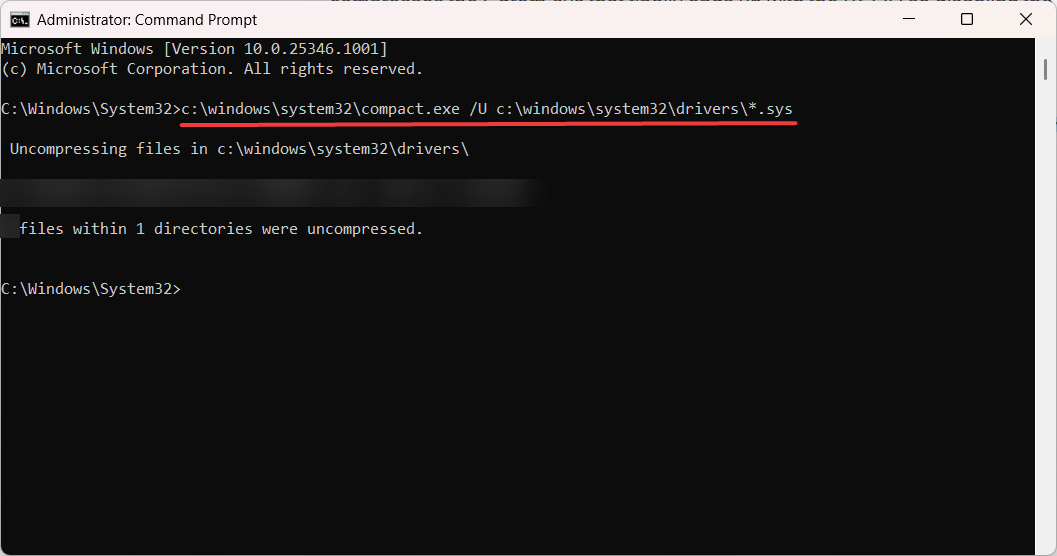
- Après cela, redémarrez l'ordinateur et tapez la commande ci-dessous et appuyez sur Entrer
fsutil comportement défini DisableCompression 1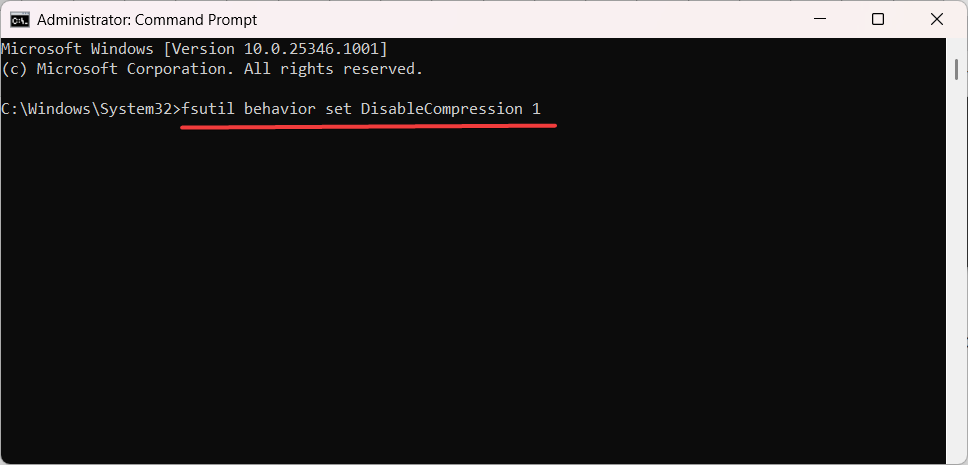
- Une fois de plus, redémarrez votre ordinateur pour appliquer les modifications.
5. Effectuer une restauration du système
- Ouvrez la recherche Windows, tapez restaurer, et cliquez Créer un point de restauration.

- Dans la fenêtre Propriétés système et cliquez sur le Restauration du système bouton.

- Sélectionnez le Choisissez un autre point de restauration et cliquez sur Suivant.

- Ensuite, choisissez le point de restauration que vous souhaitez utiliser, puis cliquez sur Suivant.

- Puis clique Finir.

Si les méthodes ci-dessus n'ont pas corrigé l'erreur d'écran bleu WppRecorder.sys sur votre ordinateur, vous pouvez essayer réinitialisation de votre PC ou réinstallation de Windows.
En outre, exécuter des diagnostics matériels peut aider à identifier et à résoudre les problèmes liés au matériel pouvant être à l'origine de l'erreur.
Si vous avez des questions ou des suggestions supplémentaires, veuillez les laisser dans la section des commentaires.
Vous avez toujours des problèmes? Corrigez-les avec cet outil :
SPONSORISÉ
Certains problèmes liés aux pilotes peuvent être résolus plus rapidement en utilisant un outil dédié. Si vous rencontrez toujours des problèmes avec vos pilotes, téléchargez simplement DriverFix et lancez-le en quelques clics. Après cela, laissez-le prendre le relais et corrigez toutes vos erreurs en un rien de temps !


